
Es posible que estés teniendo problemas con uTorrent cuando vas a descargar archivos, como inconvenientes para que comiencen tus descargas o están más lentas de lo que deberías. Si estás desesperado porque uTorrent no descarga, en este artículo te daremos una lista de problemas y errores con uTorrent más comunes, así como respuestas de por qué a veces va muy lento y otros problemas que tienes normalmente.
Mi uTorrent es lento ¿Por qué descarga tan despacio?
Este es uno de los problemas principales de uTorrent porque son muchas las personas que manifiestan que funciona con lentitud, esto puede ocurrir por diferentes motivos, ya que la velocidad de descarga de uTorrent depende de varios factores, estos son algunos de los más comunes y sus soluciones:
Un firewall bloquea tu línea
En primer lugar debes comprobar que el Firewall de Windows o el Firewall de tu antivirus no este bloqueando la conexión. Este proceso puede variar en cada antivirus, pero tendrás una opción de Firewall en el menú, intenta desactivarlo y observa si la velocidad de uTorrent mejora.
Otra opción es limitar la velocidad de subida de tus archivos, a un poco menos del máximo de tu línea.
Controla además que programas estas usando, porque muchos de ellos pueden requerir demasiado ancho de banda, verifica los programas que tienes activos en tu ordenador o en los dispositivos de otras personas que tienes conectadas a la red, así como la sincronización de Dropbox y los programas de descarga.
Un archivo no tiene seeders
En caso de que el archivo que quieres descargar lo tenga muy poca gente, así los datos se van a pasar despacio y quizás pensarás que uTorrent está descargando muy lento. La solución a esto puede ser solo esperar, ya que posiblemente la persona que tenga el archivo se conecte en otro momento y así puedes hacer tu descarga.
La conexión WiFi en tu red es más lenta que por cable
La conexión a internet de tu ordenador siempre va a ser más rápida si te conectas a través de Ethernet (usando un cable hasta el router) que a través de WiFi, para esto utiliza un cable de red CAT-6 o CAT-7.
Mensajes más comunes de error de uTorrent

Generalmente la mejor solución para los problemas de uTorrent es esperar y tener paciencia, ya que normalmente se deben a causas externas en las que no puedes tener influencia, siendo esta la razón por la que no puedas hacer nada y por lo tanto es mejor esperar a que estos problemas mejoren.
Sin embargo, hay situaciones en las que puedes solucionar el problema dependiendo del mensaje de error que obtengas. Observa los mensajes de error de uTorrent más frecuentes:
Error, volumen anterior no montado
Si te encuentras con este mensaje de error, estás es la explicación para que soluciones el problema rápidamente:
- Desinstala el programa por completo desde el panel de control.
- Instala nuevamente la versión más actualizada.
Es posible que pienses que tener que descargar el programa puede llevarte unos minutos, pero muchos usuarios han reportado que de esta forma han logrado solucionar el error de volumen anterior no montado. Pero también puedes probar con estas soluciones:
Esto algunas veces ocurre porque uTorrent no puede encontrar la carpeta en donde se está descargando el archivo. Esto puede haber ocurrido de diferentes razones:
- Estabas descargando un disco externo USB y ya no se encuentra conectado.
- Has cambiado el nombre de la carpeta donde uTorrent estaba descargando.
- Cambiaste la letra o el nombre del disco duro donde uTorrent descargaba.
Las siguientes son algunas soluciones a estos problemas:
- Piensa si has hecho algunas de las acciones anteriores y corrige esto conectando de nuevo el USB o restaura el nombre de la carpeta y reinicia uTorrent.
- Cambia la carpeta de descargas asigna una nueva para descargar uTorrent.
Error “Problem connecting to tracker»
Existen muchos motivos por los que puedes obtener un error en uTorrent “Problem connection to tracker«:
Es posible que el tracker esté saturado porque ya tienen muchos usuarios conectados, lo que debes hacer es:
- Espera hasta que el tracker se libere y no te desconectes, a medida que los demás usuarios se desconecten, quedará lugar para ti.
- Agrega nuevos trackers al torrent que estas descargando. Si tienes más servidores a los que conectar, podrás continuar descargando el archivo a pesar del error “Problem connecting to tracker«.
Errores de autenticación
Existen trackers que son privados y por eso necesitarás un usuario o contraseña para poder conectarlos. Si encontraste una lista de trackers en algún sitio y ahora presentas errores como “Problem connecting to tracker» o «HTTP Error 400: Not Authorized» se debe a lo anterior, lo que debes hacer es eliminar esos trackers y añadir unos nuevos.
Error “Connecting to peers» uTorrent no descarga nada
Si tienes este error en uTorrent puede deberse a muchas causas, pero la razón principal se debe al error “connecting to peers» la cual ocurre porque uTorrent no es capaz de conectar con los usuarios que tengan el archivo que deseas descargar. Las posibles causas de este error pueden ser:
- El proveedor de internet y la conexión.
- El router o setup de red.
- La configuración en el ordenador y en el sistema operativo.
- Los ajustes en uTorrent.
- Los trackers a los que estés conectado.
- El propio torrent que quieres descargar.
Ahora que ya sabes cuáles pueden ser las causas, comprueba uno por uno que estas pausas funcionen adecuadamente:
- ¿Puedes usar uTorrent en otro dispositivo conectado a la misma red?
- ¿Te funcionan otros programas que requieran conexión en tu ordenador?
- Revisa que todo se encuentre configurado adecuadamente.
- Comprueba que los trackers funcionen en otro torrent o dispositivo.
- ¿Funcionan otros torrents?
Este error “connecting to peers» puede deberse también a que uTorrent no encuentra seeders, u otros usuarios con el archivo que quieres descargar. Pero en este caso la mejor solución, es la paciencia, antes de tocar funciones que puedes descontrolar.
Error en uTorrent “Error write to disk»
Este es uno de los problemas con uTorrent más comunes, esto se debe a que uTorrent no puede hacer uso del archivo en el que se estaban escribiendo los datos del torrent que descargabas. Suele deberse a que otro programa que tengas instalado entre en conflicto con uTorrent o que estás bajando el mismo torrent más de una vez y al mismo tiempo.
La posible solución es la siguiente:
- Ingresa en la configuración de uTorrent “Carpetas» y allí cambia la carpeta que tengas actualmente configurada a otros en esta ubicación.
- Si tienes torrents que estén duplicados en descarga, borra el que te de inconvenientes.
Mensaje de error “El sistema no puede encontrar la ruta especificada”
Este error está causado en muchas ocasiones porque la ruta generada por el creador del torrent da problemas con el ordenador. Esto puede deberse a caracteres inválidos, formatos no reconocidos que se añadieron por error, la mejor solución para este error es:
- Revisar la ruta del archivo que estás intentando descargar.
- Si observas caracteres extraños o puntos donde no debería haberlos, intenta eliminarlos.
- Si el problema no se soluciona, deja la ruta como estaba al principio para evitar problemas.
Consejos generales para resolver errores de uTorrent
Estas son algunas de las ideas que más les funcionan a los usuarios para arreglar errores con su torrent en Windows:
Reinicia uTorrent
Este paso es posible que ya lo hayas intentado porque piensas que eres un experto informático, pero si no lo has hecho, prueba reiniciar uTorrent cerrándolo completamente y vuelve a abrirlo, así es posible que se haya solucionado el problema, sino prueba a reiniciar también tu ordenador.
Revisa los permisos de la carpeta
Observa los permisos de la carpeta de descargas, donde uTorrent coloca todos tus archivos, para hacer esto ve a la carpeta, presiona clic derecho y selecciona “Propiedades” en el menú. En la ventana que aparece, revisa que la casilla de “Solo escritura” en la parte de abajo, si está marcada has clic en “quitar«, aplica los cambios y cierra la ventana, luego reinicia uTorrent y revisa si solucionaste el problema.
Cambia manualmente la carpeta de descarga
Es posible que el problema sea por la ubicación de la carpeta donde se descargan los archivos de uTorrent. Para comprobar esto, prueba cambiando la localización del directorio de descargas para el torrent que te da error, presiona clic derecho en el torrent que deseas cambiar, ahora has clic en “Avanzado» y selecciona “Configurar localización de descargas”.
En la ventana que se abre selecciona otra carpeta y elige los cambios, reinicia la descarga y comprueba si se soluciona.
Elimina el torrent corrupto o que te da errores
Si hay un torrent que te da error, como los anteriores “El sistema no puede encontrar la ruta especificada” o “error write to disk» prueba a borrarlo. Luego vuelves a empezar una nueva descarga del mismo archivo y ves si se ha solucionado, para eliminar el torrent problemático, has clic derecho encima y selecciona “Eliminar torrent + datos”, asegúrate de borrarlo todo antes de empezar una nueva descarga.
Cómo solucionar otros problemas con uTorrent
Pueden ocurrir problemas variados que no depende exactamente de uTorrent pero que serán dudas que te encuentres a la hora de utilizar este programa para descargar:
Como abrir los formatos de archivos que se han descargado
Algunas veces los archivos que descargues no llegarán en los formatos que esperabas, o no tendrás un programa instalado para abrir estos archivos, esta es una lista con los más comunes:
Archivos .r01, .rar, .zip, .part01, .001, .002
Estos son archivos comprimidos en los que necesitarás un programa como el 7-zip o el WinRAR.
Archivos .avi, .mpg, .wmv, asf
Son archivos de video, como series o películas, necesitarás un reproductor de video como VLC. También es posible que veas los .vob. que son archivos DVD pero puedes verlos con PowerDVD y muchas veces renombrarlos como .mpeg y verlos así.
Archivos .srt, .sub, .idx, .ssa, .smi
Estos son archivos de subtítulos para películas, por ejemplo si usas un reproductor de video como VLC, solamente arrastrando el subtítulo en la pantalla lo incorporará a la reproducción.
Tipo .mp3, .mp3, .wma, .ogg
Son de archivos de audio como sonidos o canciones, los puedes reproducir con cualquier reproductor de música.
Los .pdf
Son documentos que se abren con el Adobe Reader, pero puedes usar otras opciones como PDF-Xchange Viewer.
.jpg, .gif, .bmp, .png
Son de imágenes por lo que cualquier visor de imágenes te servirá, todos los sistemas operativos traen alguno instalado.
Archivos .nfo
Son archivos de texto que generalmente incluyen información sobre la descarga. Para poder abrirlos en Windows simplemente debes renombrarlos a .text y se abrirán en el Bloc de Notas.
Archivos .iso, .nrg, .img, .cdi, .mrx, .bien, .cue
Son tipos de imagen de DVD o CD, lo mejor es que lo montes en una unidad de disco virtual para ejecutarlos en tu ordenador como su fueran discos físicos. Puedes hacer esto con facilidad con el DAEMON Tools, adicionalmente si deseas grabarlos en un disco físico, necesitarás un programa como el Nero, ALCOHOL 120%, entre otros.
Archivos .cbr o .cbz
Son cómics comprimidos, para abrirlos descarga un visor de cómics como el GonVisor o renombra los archivos y podrás abrirlos como carpetas con todas las imágenes del cómic dentro.
Como abrir puertos para uTorrent
Los puertos en tu router son exactamente puertas por las que un programa puede conectar a la red desde tu ordenador. Cada puerto tiene un número, y el puerto por el que tu uTorrent se conecte a internet debe estar abierto, si deseas asegurarte de que este es tu problema, sigue estos pasos:
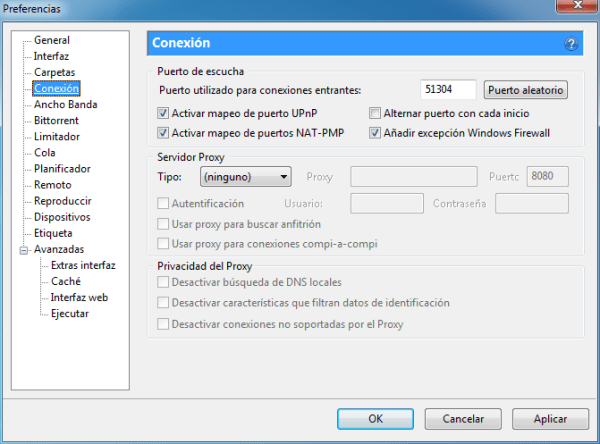
- Accede a tu configuración de uTorrent y mira que puerto está usando para conectar.
- Ingresa en esta página e introduce ese número de puerto en el campo “port number«.
- Has clic en “Check«.
- Por último te informará el estado del puerto.
Cambia el puerto por el que se conecta a uTorrent
Accede a la configuración de uTorrent y cambia el número del puerto, para ello prueba con valores entre 49152 y 65535, puedes colocar el puerto sin meterlo directamente en uTorrent:
- Ingresa en la página que te he dejado arriba para verificar los puertos.
- Prueba el número que deseas.
Puerto aleatorio en la configuración de uTorrent
uTorrent tiene la opción de asignar un puerto aleatoriamente para para probar si se arregla el problema:
- Prueba haciendo clic en ese botón en la configuración, junto al campo donde colocas el número de puerto.
- Ve probando para ver si se soluciona tu problema de conexión.
Abre el puerto en concreto en tu router
Abre puertos para uTorrent en tu router, es un proceso simple que te llevará de 3 a 5 minutos, pero varía de un router a otro.